说到“CapsLock”键,大家应该不会陌生吧?它就是大小写的切换键。“CapsLock”用来切换大小写,仿佛已经是天经地义的事了。真的是“天经地义”么?可我就是想让我的“CapsLock”键与众不同!能否实现这个愿望呢?当然可以!不仅可以,我还能让它只管“大”,不管“小”。不信你就往下看。
单击“开始”→“运行”,在打开的运行对话框中输入“regedit”,然后单击“确定”按钮(如图1),打开注册表编辑器。
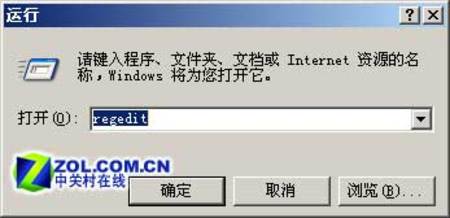
图1 在打开的注册表编辑器中,依次展开如下分支:HKEY_CURRENT_USER\Keyboard Layout,然后在右侧窗口中单击鼠标右键,在弹出的菜单中选择“新建”→“DWORD值”(如图2)。

图2 双击新建的“DWORD值”,然后在弹出的“编辑DWORD值”对话框中,将它的名称修改为“Attribut”(如图3),而后,双击“Attribut”,在弹出的“编辑DWORD值”对话中,将它的键值修改为“00010000”(如图4)。
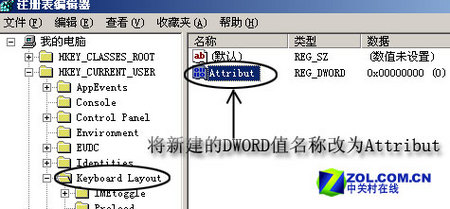
图3
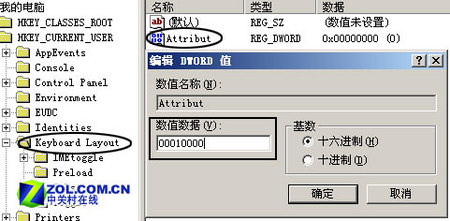
图4 设置完毕后,退出注册表编辑器。重启计算机后你会发现,“CapsLock”现在只负责开启大写功能,而不再负责切换回小写了!到这里,“CapsLock”键可真的是只管“大”,而不管“小”了。如果你想切换回小写状态怎么办呢?很简单,按“Shift键”就可以了。
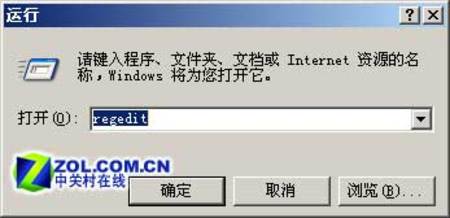

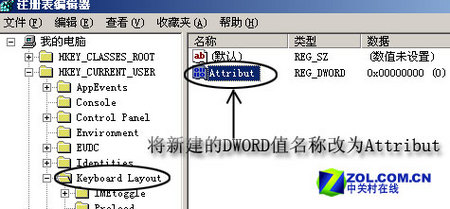
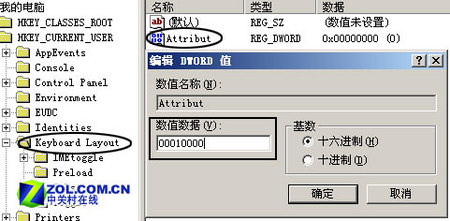
 QQ:2693987339(点击联系)购买教程光盘
QQ:2693987339(点击联系)购买教程光盘